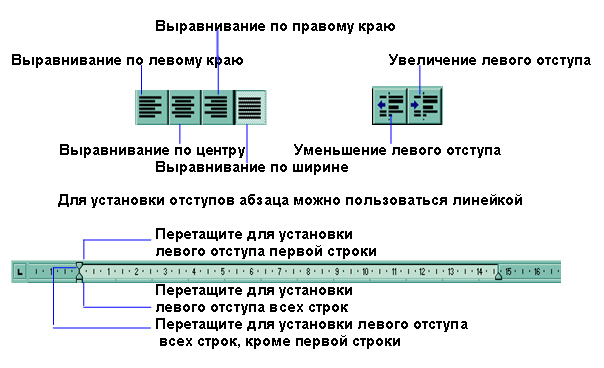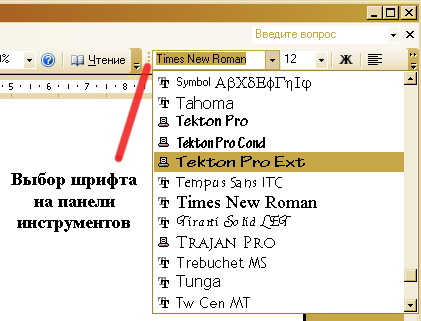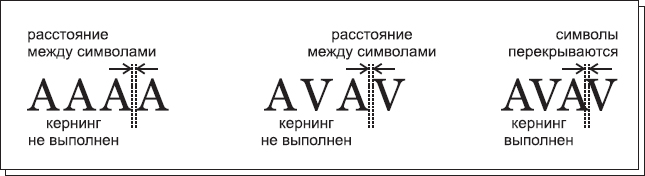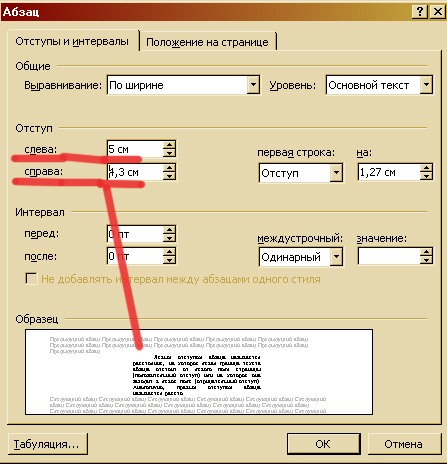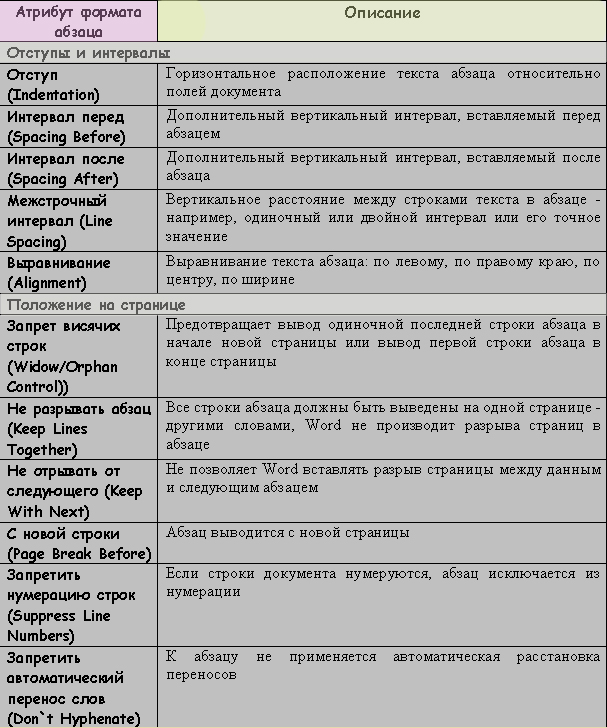|
|
| Строка 1: |
Строка 1: |
| - | '''[[Гипермаркет знаний - первый в мире!|Гипермаркет знаний]]>>[[Информатика]]>>[[Информатика 10 класс. Полные уроки]]>>Информатика: Форматирование документов в текстовых редакторах.''' <br> | + | '''[[Гипермаркет знаний - первый в мире!|Гипермаркет знаний]]>>[[Информатика]]>>[[Информатика 10 класс. Полные уроки]]>>Информатика: Форматирование документов в текстовых редакторах.''' <br> |
| | | | |
| - | <metakeywords>Информатика, класс, урок, на тему, 10 класс, Форматирование документов в текстовых редакторах</metakeywords><br> | + | <metakeywords>Информатика, класс, урок, на тему, 10 класс, Форматирование документов в текстовых редакторах</metakeywords><br> |
| | | | |
| - | '''Тема: Форматирование документов в текстовых редакторах.'''<br> | + | '''Тема: Форматирование документов в текстовых редакторах.'''<br> |
| | | | |
| - | '''Цель: '''Научить правильно и эффективно форматировать символы и абзацы в текстовых документах. <br> | + | '''Цель: '''Научить правильно и эффективно форматировать символы и абзацы в текстовых документах. <br> |
| | | | |
| - | <br> | + | <br> |
| | | | |
| - | '''Приемы форматирования текста/'''<br> | + | '''Приемы форматирования текста/'''<br> |
| | | | |
| - | В Word различаютcя два приема форматирования - ''форматирование символов и форматирование абзацев''. <br> | + | В Word различаютcя два приема форматирования - ''форматирование символов и форматирование абзацев''. <br> |
| | | | |
| - | '''Форматирование символов '''включает в себя не только какой-то отдельный символ, но и слово целиком, фразу, фрагмент текста и т.д. <br> | + | '''Форматирование символов '''включает в себя не только какой-то отдельный символ, но и слово целиком, фразу, фрагмент текста и т.д. <br> |
| | | | |
| - | К форматированию символов относится смена таких параметров шрифтов:<br> | + | К форматированию символов относится смена таких параметров шрифтов:<br> |
| | | | |
| - | *размер<br> | + | *размер<br> |
| - | *гарнитура<br> | + | *гарнитура<br> |
| - | *цвет<br> | + | *цвет<br> |
| - | *начертание<br> | + | *начертание<br> |
| - | *подчеркивания<br> | + | *подчеркивания<br> |
| - | *треккинг и кернинг (межбуквенные расстояния<br> | + | *треккинг и кернинг (межбуквенные расстояния<br> |
| - | *скрытый текст<br> | + | *скрытый текст<br> |
| | *и другие.<br> | | *и другие.<br> |
| | | | |
| - | [[Image: dfdg.jpg]]<br> | + | [[Image:Dfdg.jpg]]<br> |
| | | | |
| - | <br> | + | <br> |
| | | | |
| - | {{#ev:youtube|QgyOOJWjALI}}<br> | + | {{#ev:youtube|QgyOOJWjALI}}<br> |
| | | | |
| - | <br> | + | <br> |
| | | | |
| - | '''Форматирование абзацев '''задает определенные параметры расположения абзаца:<br> | + | '''Форматирование абзацев '''задает определенные параметры расположения абзаца:<br> |
| | | | |
| - | *отступы и выравнивание относительно полей страницы <br> | + | *отступы и выравнивание относительно полей страницы <br> |
| - | *интервалы между абзацами и строками внутри абзаца<br> | + | *интервалы между абзацами и строками внутри абзаца<br> |
| | *положение абзаца на странице | | *положение абзаца на странице |
| | | | |
| - | [[Image: duku.jpg]] | + | [[Image:Duku.jpg]] |
| | | | |
| - | Но нужно всегда помнить, что объект, который нужно форматировать,должен быть предварительно выделен – это основа работы с текстовыми редакторами,да и с другим ПО тоже. <br> | + | Но нужно всегда помнить, что объект, который нужно форматировать,должен быть предварительно выделен – это основа работы с текстовыми редакторами,да и с другим ПО тоже. <br> |
| | | | |
| - | {{#ev:youtube|1QwYuD2SOFI}} <br> | + | {{#ev:youtube|1QwYuD2SOFI}} <br> |
| | | | |
| - | <br> | + | <br> |
| | | | |
| - | '''Параметры шрифтов '''<br> | + | '''Параметры шрифтов '''<br> |
| | | | |
| - | Основные параметры шрифта можно осуществить при помощи кнопок вкладки '''Форматирование (Formatting) '''на панели инструментов.<br> | + | Основные параметры шрифта можно осуществить при помощи кнопок вкладки '''Форматирование (Formatting) '''на панели инструментов.<br> |
| | | | |
| - | Но расширенные возможности по заданию параметров шрифтов выполняется с помощью окна '''Шрифт (Font'''), меню '''Формат.'''<br> | + | Но расширенные возможности по заданию параметров шрифтов выполняется с помощью окна '''Шрифт (Font'''), меню '''Формат.'''<br> |
| | | | |
| - | <br> | + | <br> |
| | | | |
| | [[Image:Wfg.jpg]] | | [[Image:Wfg.jpg]] |
| | | | |
| - | <br> | + | <br> |
| | | | |
| - | <br> | + | <br> |
| | | | |
| - | Во вкладке '''Шрифт''' показаны параметры формата выделенного текста. <br> | + | Во вкладке '''Шрифт''' показаны параметры формата выделенного текста. <br> |
| | | | |
| - | Тут же приведены виды и названия всех шрифтов, присутствующих в компьютере.<br> | + | Тут же приведены виды и названия всех шрифтов, присутствующих в компьютере.<br> |
| | | | |
| - | <br> | + | <br> |
| | | | |
| | {{#ev:youtube|codnqs__u8I}} | | {{#ev:youtube|codnqs__u8I}} |
| | | | |
| | + | <br> |
| | | | |
| | + | Флажки''«Верхний индекс» и «Нижний индекс»'' поднимает (опускает) текст на определенное расстояние, уменьшает размеры символов. <br> |
| | | | |
| - | Флажки''«Верхний индекс» и «Нижний индекс»'' поднимает (опускает) текст на определенное расстояние, уменьшает размеры символов. <br>
| + | Опция ''«Скрытый (Hidden)»'' помогает сделать текст невидимым на мониторе ( или при печати). <br> |
| | | | |
| - | Опция ''«Скрытый (Hidden)»'' помогает сделать текст невидимым на мониторе ( или при печати). <br>
| + | Для контролирования скрытого текста существует вкладка ''Параметры, в меню Сервис''.<br> |
| | | | |
| - | Для контролирования скрытого текста существует вкладка ''Параметры, в меню Сервис''.<br>
| + | Скрытый текст виден только при установке опции Скрытый текст (Hidden Text), вкладка Вид, а при печати - при установке соответствующего флажка на вкладке Печать.<br> |
| | | | |
| - | Скрытый текст виден только при установке опции Скрытый текст (Hidden Text), вкладка Вид, а при печати - при установке соответствующего флажка на вкладке Печать.<br>
| + | <br> |
| | | | |
| | + | {{#ev:youtube|9ChcdELxpeA}} <br> |
| | | | |
| | + | <br> |
| | | | |
| - | {{#ev:youtube|9ChcdELxpeA}} <br>
| + | При включенной опции ''Кернинг'', вкладка Интервал, программа Word сокращает интервалы между определенными парами символов для придания тексту компактного вида. Текстовый редактор автоматически регулирует кернинг символов, размер которых превышает значения, указанные в поле «Пункты». |
| - | | + | |
| - | <br>
| + | |
| - | | + | |
| - | При включенной опции ''Кернинг'', вкладка Интервал, программа Word сокращает интервалы между определенными парами символов для придания тексту компактного вида. Текстовый редактор автоматически регулирует кернинг символов, размер которых превышает значения, указанные в поле «Пункты». | + | |
| - | | + | |
| | | | |
| | + | <br> |
| | | | |
| | [[Image:Dr3.jpg]] | | [[Image:Dr3.jpg]] |
| | | | |
| | + | <br> |
| | | | |
| | + | '''Форматирование абзацев ''' |
| | | | |
| - | '''Форматирование абзацев '''
| + | Текущее форматирования абзацев сохраняются до последнего символа абзаца. |
| - | | + | |
| - | Текущее форматирования абзацев сохраняются до последнего символа абзаца. | + | |
| | | | |
| | При удалении этого символа, абзац принимает параметры форматирования следующего над ним или под ним абзаца. | | При удалении этого символа, абзац принимает параметры форматирования следующего над ним или под ним абзаца. |
| | | | |
| - | | + | <br> |
| | | | |
| | [[Image:Ghd.jpg]] | | [[Image:Ghd.jpg]] |
| | | | |
| - | | + | <br> |
| | | | |
| | Новый абзац создается нажатием клавиши'''«Enter»,''' при этом он приобретает свойство форматирования предыдущего абзаца. | | Новый абзац создается нажатием клавиши'''«Enter»,''' при этом он приобретает свойство форматирования предыдущего абзаца. |
| | | | |
| - | При помощи диалога '''Абзац (меню Формат)''' можно установить любую из перечисленных в таблице внизу опций | + | При помощи диалога '''Абзац (меню Формат)''' можно установить любую из перечисленных в таблице внизу опций |
| - | | + | |
| - | [[Image: rthg.jpg]]
| + | |
| - | | + | |
| | | | |
| | + | [[Image:Rthg.jpg]] |
| | | | |
| | + | <br> |
| | | | |
| | + | <br> |
| | | | |
| | Отступ слева называется расстоянием от левой границы текста абзаца до левого поля страницы. Такие же дела состоят и с правым отступом. | | Отступ слева называется расстоянием от левой границы текста абзаца до левого поля страницы. Такие же дела состоят и с правым отступом. |
| - |
| |
| - | [[Image:Sdfsd.jpg]]
| |
| | | | |
| | Полями называется расстояние между границей, где может располагаться текст, и краями бумаги. | | Полями называется расстояние между границей, где может располагаться текст, и краями бумаги. |
| Строка 126: |
Строка 124: |
| | <br> | | <br> |
| | | | |
| - | '''Вопросы: ''' | + | '''Вопросы: ''' |
| | | | |
| - | 1. Какие бывают приемы форматирования текста? | + | 1. Какие бывают приемы форматирования текста? |
| | | | |
| - | 2. Какие параметры относятся к форматировании символов? | + | 2. Какие параметры относятся к форматировании символов? |
| | | | |
| - | 3. Что такое кернинг? | + | 3. Что такое кернинг? |
| | | | |
| | 4. Что такое левый и правый отступ? | | 4. Что такое левый и правый отступ? |
| | | | |
| | + | <br> |
| | | | |
| | + | ''Список использованных источников:'' |
| | | | |
| - | ''Список использованных источников:''
| + | 1. Урок на тему: «Эффективное форматирование текстов», Белоус Е. Ф., г. Минск. |
| | | | |
| - | 1. Урок на тему: «Эффективное форматирование текстов», Белоус Е. Ф., г. Минск.
| + | 2. Слетова Л. А. Обучающий курс Word, - М.: ЭКСМО, 2007 г. |
| - | | + | |
| - | 2. Слетова Л. А. Обучающий курс Word, - М.: ЭКСМО, 2007 г. | + | |
| | | | |
| | 3. Симонович С.В. Эффективная работа: MS Word 2007. – СПб.: Питер, 2008 | | 3. Симонович С.В. Эффективная работа: MS Word 2007. – СПб.: Питер, 2008 |
| | | | |
| | + | <br> |
| | | | |
| | + | ''Отредактировано и выслано преподавателем Киевского национального университета им. Тараса Шевченка Соловьевым М. С.'' |
| | | | |
| - | ''Отредактировано и выслано преподавателем Киевского национального университета им. Тараса Шевченка Соловьевым М. С.''
| + | <br> Если у вас есть исправления или предложения к данному уроку, [http://xvatit.com/index.php?do=feedback напишите нам]. |
| | | | |
| | + | Если вы хотите увидеть другие корректировки и пожелания к урокам, смотрите здесь - [http://xvatit.com/forum/ Образовательный форум]. |
| | | | |
| - | Если у вас есть исправления или предложения к данному уроку, [http://xvatit.com/index.php?do=feedback напишите нам].
| + | <br> |
| - | | + | |
| - | Если вы хотите увидеть другие корректировки и пожелания к урокам, смотрите здесь - [http://xvatit.com/forum/ Образовательный форум].
| + | |
| | | | |
| | [[Category:Информатика_10_класс]] | | [[Category:Информатика_10_класс]] |
| - |
| |
| - | <br>
| |
Но нужно всегда помнить, что объект, который нужно форматировать,должен быть предварительно выделен – это основа работы с текстовыми редакторами,да и с другим ПО тоже.
Но расширенные возможности по заданию параметров шрифтов выполняется с помощью окна Шрифт (Font), меню Формат.
Тут же приведены виды и названия всех шрифтов, присутствующих в компьютере.
Скрытый текст виден только при установке опции Скрытый текст (Hidden Text), вкладка Вид, а при печати - при установке соответствующего флажка на вкладке Печать.
Текущее форматирования абзацев сохраняются до последнего символа абзаца.
При удалении этого символа, абзац принимает параметры форматирования следующего над ним или под ним абзаца.
Отступ слева называется расстоянием от левой границы текста абзаца до левого поля страницы. Такие же дела состоят и с правым отступом.
Полями называется расстояние между границей, где может располагаться текст, и краями бумаги.
Размеры полей указываются в параметрах страницы. Самый практичны и эффективный способ освоения различных параметров отступа – это их изменения их значений и слежение за происходящими результатами в образце текста.
1. Какие бывают приемы форматирования текста?
2. Какие параметры относятся к форматировании символов?
3. Что такое кернинг?
4. Что такое левый и правый отступ?
1. Урок на тему: «Эффективное форматирование текстов», Белоус Е. Ф., г. Минск.
2. Слетова Л. А. Обучающий курс Word, - М.: ЭКСМО, 2007 г.
3. Симонович С.В. Эффективная работа: MS Word 2007. – СПб.: Питер, 2008
Если вы хотите увидеть другие корректировки и пожелания к урокам, смотрите здесь - Образовательный форум.